
时间:2020-11-19 16:28:29 来源:www.win10xitong.com 作者:win10
我们最常用的系统就是win10系统,因为它非常优秀使用非常方便。但即便如此,我们在使用过程中还是会或多或少遇到一些比如Win10系统怎么检查驱动有没有问题的问题。其实不知都还有多少用户遇到了Win10系统怎么检查驱动有没有问题的问题,我们应当如何处理这个问题呢?小编想到一个解决的方法:1、首先在Win10桌面的"此电脑"上单击鼠标右键,然后点击打开"属性";(查看Win10启动需要打开设备管理器,大家也可以使用WIN+X,然后再打开设备管理器)2、然后点击左侧的"设备管理器"进入就好了。下面我们一起来看看非常详细的Win10系统怎么检查驱动有没有问题的的详细解决方式。
方法一:设备管理器
第一步:首先在Win10桌面的"此电脑"上单击鼠标右键,然后点击打开"属性";(查看Win10启动需要打开设备管理器,大家也可以使用WIN+X,然后再打开设备管理器)
第二步:然后点击左侧的"设备管理器"进入;
第三步:打开设备管理器后,就可以看到所有的设备了,然后注意看一下所有设备的运行状态(是否有感叹号或者问号、叉号);
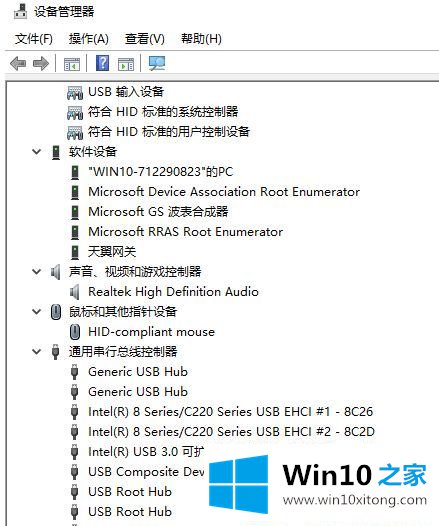
如果某个设备上有黄色感叹号或者叉号,那就说明该硬件驱动不正常。
在这里主要展开看看:图像设备(摄像头)、网络适配器(网卡)、显示适配器(显卡)、音频输入和输出(声卡)等硬件驱动是否正常,没有感叹号,则说明驱动是没有问题的。
方法二:驱动人生
第一步:打开驱动人生的主界面,先做个驱动体检查看电脑驱动的实时状态,了解有哪些驱动需要被修复(升级请谨慎,为避免兼容问题出现,建议不升级驱动)。
第二步:如果发现有些驱动有问题,可以在"驱动管理"界面卸载该驱动,并安装新的驱动。
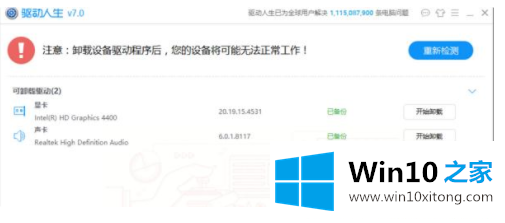
注:Win10系统中基本很少驱动需要安装(主要还是兼容问题,显卡驱动如果安装后出现卡死开机黑屏等问题,可以再安全模式下卸载显卡驱动)
电脑硬件驱动无外乎就是显卡、声卡、有线网卡、无线网卡、USB设备还有主板驱动,以上驱动正常安装,电脑基本不会出现什么问题。
补充:系统常用维护技巧
1,在 "开始" 菜单中选择 "控制面板" 选项,打开 "控制面板" 窗口,单击 "管理工具" 链接
2,在打开的 "管理工具" 窗口中双击 "事件查看器" 图标
3, 接着会打开 "事件查看器" 窗口
4,在右侧窗格中的树状目录中选择需要查看的日志类型,如 "事件查看器本地--Win日志--系统日志,在接着在中间的 "系统" 列表中即查看到关于系统的事件日志
5,双击日志名称,可以打开 "事件属性" 对话框,切换到 "常规" 选项卡,可以查看该日志的常规描述信息
6,切换到 "详细信息" 选项卡,可以查看该日志的详细信息
7,打开 "控制面板" 窗口,单击 "操作中心" 链接,打开 "操作中心" 窗口,展开 "维护" 区域
8,单击 "查看可靠性历史记录" 链接,打开 "可靠性监视程序" 主界面,如图所示, 用户可以选择按天或者按周为时间单位来查看系统的稳定性曲线表,如果系统近日没出过什么状况, 那么按周来查看会比较合适。观察图中的曲线可以发现,在某段时间内,系统遇到些问题,可靠性指数曲线呈下降的趋势,并且在这段时间系统遇到了三次问题和一次警告,在下方的列表中可以查看详细的问题信息。
此类现象常见于显卡与其它部件不兼容或内存条与主板不兼容,例如SIS的显卡,当然其它设备也有可能发生不兼容现象,对此可以将其它不必要的设备如Modem、声卡等设备拆下后予以判断。
上述给大家介绍的便是Win10系统怎么检查驱动有没有问题的方法,大家可以参照上面的方法来解决。
对大家造成困扰的Win10系统怎么检查驱动有没有问题问题是不是根据本文提供的方法得以解决了呢?还没有学会的网友可以再多阅读几次上面的内容,按照方法一步一步的做,就可以解决的。最后希望多多支持本站。